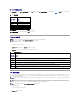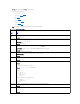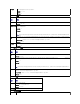Users Guide
ファームウェアのアップデート
コンポーネントファームウェアアップデート ページには、一覧表示された各コンポーネントに対するファームウェアの現行バージョンが表示され、ファームウェアを最新バージョンに更新できます。
デバイスフ ァームウェアの基本的な更新手順:
l 更新するデバイスを選択します。
l グループ化の下にある 適用 ボタンをクリックします。
l 参照 ボタンを押してファームウェアイメージを選択します。
l ファームウェア更新を開始する をクリックして更新処理を開始します。進捗ページの後に、ファイルイメージを転送中のメッセージが表示されます。
CMC ファームウェアのアップデート
1. ファームウェアアップデート ページで、対象の CMC の ターゲット の更新 チェックボックスを選択して、CMC を更新します。 両 CMC を同時にアップデートすることが可能です。
2. CMC コンポーネント リストの下の CMC の更新を実行するボタン をクリックします。
3. ファームウェアイメージ フィールドに、管理ステーションまたは共 有ネットワーク上のファームウェアのイメージファイルへのパスを 入力するか、参照 をクリックし、ファイルの保存場所にナ
ビゲート します。
4. ファームウェアアップデートを開始する をクリックします。ファー ムウェアアップデートの進行状況 セクションでは、ファームウェア アップデートのステータス情報を提供します。イメー
ジファイルが アップロードされる間、ページにステータスインジケータが表示さ れます。ファイルの転送時間は、接続速度によって大きく異なりま す。内部アップデート処理が開始されると、
ページは自動的に更新 され、ファームウェアアップデートのタイマーが表示されます。そ の他の追記事項:
l ファイル転送時に、更新 ボタンの利用、または他のページへ移動しないでください。
l アップデートプロセスをキャンセルするには、ファイル転送 およびアップデートのキャンセル をクリックします。このオプションは、ファイル転送時にのみ、利用可能です。
l アップデート状態 フィールドにアップデートステータスが表示されます。このフィールドは、ファイル転送時に自動的に更新されます。
5. スタンバイ CMC の場合、アップデートが完了すると、アップデー ト状 態 フィールドに「Done」と表示されます。アクティブ CMC の 場合、ファームウェアのアップデート処理の最終フェ
ーズでは、 CMC とのブラウザセッションおよび接続は一時的に失われ、アク ティブ CMC はオフラインになります。アクティブ CMC の再起動 後、数分経過したら、再びログインする必要
があります。
CMC がリセットすると、新しいファームウェアが ファームウェアアップデート ページに表示されます。
iKVM ファームウェアのアップデート
メモ: CMC 上でファームウェアをアップデートするには、シャーシ設定システム管理者の権限が必要です。
メモ: ファームウェアのアップデートでは CMC と iKVM の現在の設定が維持されます。
メモ: システムコンポーネントのファームウェアをアップデートするためにウェブユーザーインタフェースのセッションを利用する場合、ファイル転送時間を十分に許容できるようにアイドルタイ
ムアウト時間を設定する必要があります。ファームウェアのファイル転送に 30 分までもかかることがあります。アイドルタイムアウト値を設定するには、「サービスの設定」を参照してくだ
さい。
メモ: 必ずファームウェアの最新バージョンを用意してください。最新バージョンのファームウェアのイメージは、デルのサポートサイト support.dell.com からダウンロードできます。
メモ: サーバー上の CMC ファームウェアのアップデート中、シャーシ内の冷却ファンの一部または全部が全速回転します。これは正常な動作です。
メモ: ファームウェアが正常にアップロードされた後、Active CMC がリセットされ、一時的に使用不可になります。スタンバイ CMC が存在する場合、スタンバイとアクティブの役割が交換
します。スタンバイ CMC がアクティブ CMC になります。アクティブ CMC にのみアップデートを適用した場合、リセットの完了後、アクティブ CMC ではアップデートされたイメージを利用し
ません。スタンバイのみ、そのイメージが利用されます。一般に、アクティブとスタンバイの CM Cの同一ファームウェアバージョンを保存することをお勧めします。
メモ: リセット中に他のユーザーが切断されないように、CMC にログインしている可能性のある権限を持つユーザーに通知し、セッション ページをでアクティブなセッションを確認してくださ
い。セッション ページを開くには、ツリーで シャーシ を選択し、ネットワーク タブをクリックして セッション サブタブをクリックします。そのページのヘルプには、ページの右上にある ヘル
プ リンクからアクセスできます。
メモ: CMC との間でのファイルの転送中、ファイル転送アイコンが回転します。アイコンが回転しない場合は、ブラウザでアニメーションが有効になっているか確認してください。手順につい
ては、「Internet Explorer でアニメーションの再生」を参照してください。
メモ: Internet Explorer を使って CMC からファイルをダウンロードするときに問題が起きた場合は、暗号 化されたページをディスクに保存しない オプションを有効にしてください。手
順については、「Internet Explorer で CMC からファイルのダウンロード」を参照してください。
メモ: デフォルトの CMC ファームウェアイメージ名は、firmimg.cmc です。IOM インフラストラクチャデバイスのファームウェアをアップデートする前に、まず CMC ファームウェ
アをアップデートします。
メモ: CMC のアップデートに数分かかる場合があります。
メモ: ファームウェアアップグレード後、ウェブベースブラウザのキャッシュをクリアします。ブラウザのキャッシュをクリアにする手順については、ご利用のウェうぶブラウザのオンラインヘル
プを参照してください。
メモ: ファームウェアが正常にアップロードされると、iKVM がリセットされ、一時的に使用できなくなります。